如何使圖像透明 - Google 幻燈片 [2024]
Google 幻燈片是一個免費的線上平台。它支援雲端服務,允許您在線上保存檔案並從任何裝置存取它們。有許多學生、教師、設計師等喜歡使用 Google 投影片建立簡報。然而,如果不應用透明圖像和文本,就很難創建有吸引力的簡報。幸運的是,這篇文章會告訴你 如何使影像或形狀透明 今天。然後,你可以突出主題,創造特殊的視覺效果,並為作品添加更多的設計元素。現在,開始探索吧!
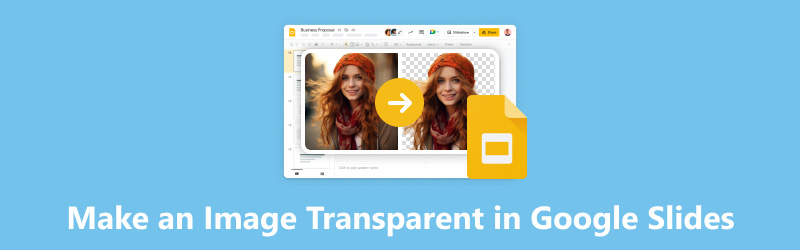
- 指南清單
- 第 1 部分:如何在 Google 投影片中將影像透明
- 第 2 部分:如何在 Google 投影片中將形狀透明
- 第 3 部分:使照片背景透明的最佳 Google 幻燈片替代方案
- 第 4 部分. 使影像透明的常見問題解答
第 1 部分:如何在 Google 投影片中將影像透明
Google 幻燈片適合在簡報中使圖像透明化。而且操作過程並不複雜。借助它,您可以疊加圖像並相應地突出顯示某些部分。現在,請閱讀以下步驟。
使用權 谷歌幻燈片 並建立一個空白簡報。然後,按一下「插入」將圖像新增至功能表列。
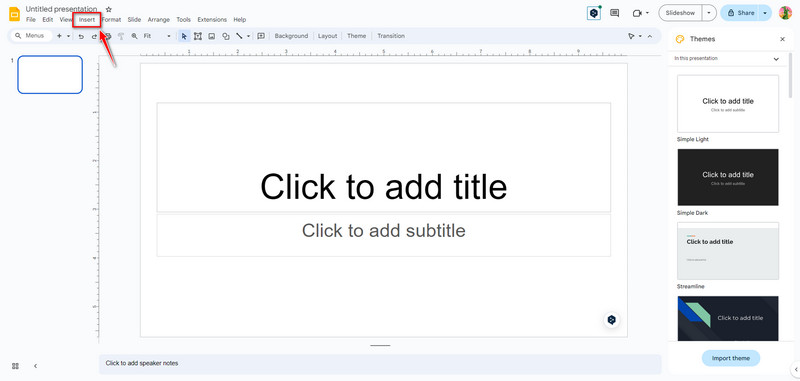
直接點擊圖片。然後,點擊 格式 選擇 格式選項。現在,您可以導航到右側。點選 調整 調整 不透明度 等級。
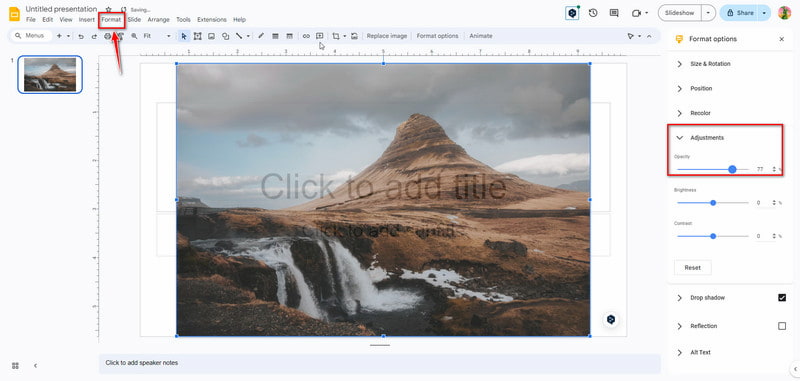
設定完成後,影像的透明度變化會自動儲存。同時,您可以進行其他更改,例如 亮度 和 對比.
介面非常友好,初學者只需點擊幾下即可使圖像透明。您也可以使用 Google 投影片設定透明形狀。請在此處關注下一部分!
第 2 部分:如何在 Google 投影片中將形狀透明
在 Google 投影片中製作透明形狀是增強簡報和創建具有視覺吸引力的設計的另一種方法。您可以合併透明形狀,以增加目前投影片的深度和尺寸。您可以使用透明形狀為投影片添加深度和尺寸。現在,探索如何做。
使用權 谷歌幻燈片 並透過點擊創建一個形狀 插入 在功能表列上。然後,選擇 形狀 添加一個。例如,您可以選擇一個 長方形 形狀。
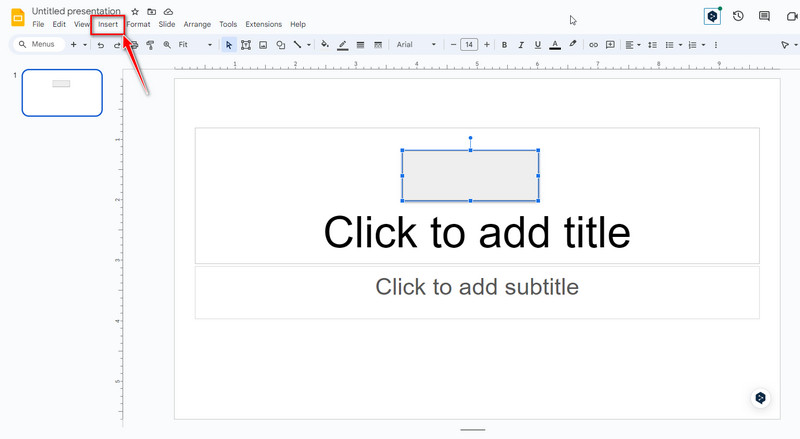
現在,點擊 長方形 形狀並選擇 填色 在工具列的頂部。然後,選擇您喜歡的顏色並點擊 風俗。接下來,您可以拖曳並選擇您喜歡的形狀的顏色透明度。
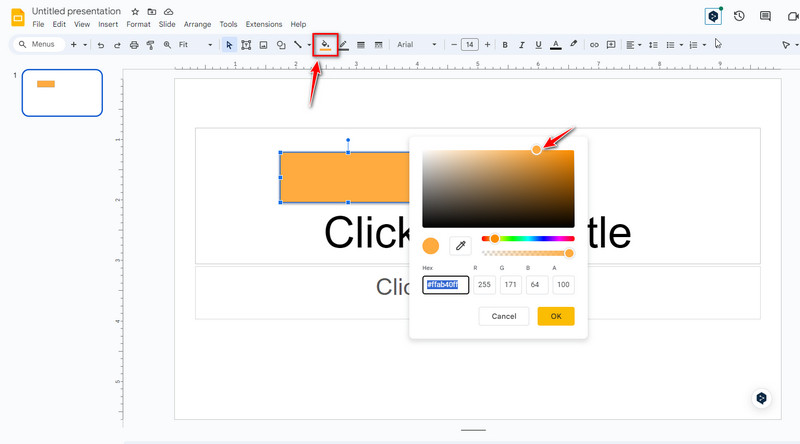
當您對結果滿意時,請點擊 好的 按鈕儲存形狀透明度。現在,您可以進一步調整大小並相應地添加更多形狀。
筆記: Google 投影片上設定的圖像和形狀的透明度只能在線上儲存。如果您只需要一個工具來調整影像透明度和背景,Google 投影片可能不是最佳選擇。 所以,您可以繼續閱讀下一部分以獲得最佳的 Google 幻燈片替代方案。
第 3 部分:使照片背景透明的最佳 Google 幻燈片替代方案
與Google幻燈片相比, ArkThinker 背景去除劑 是一款專業的線上調整影像透明度的工具。而且它是完全免費的!此背景去除器可以藉助人工智慧技術自動使您的影像背景透明。它還支援將背景顏色變更為白色、黑色、灰色、紅色、粉紅色等。現在,試試看吧!
要使圖像透明,您可以訪問 谷歌幻燈片替代方案 在線的。您可以透過點擊將照片新增至主介面 新增檔案到開始.
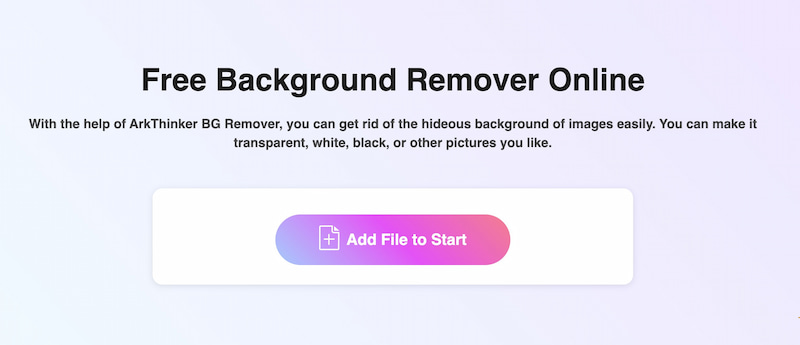
上傳後,系統會自動辨識主題。現在,您可以手動拖曳並調整所選區域。
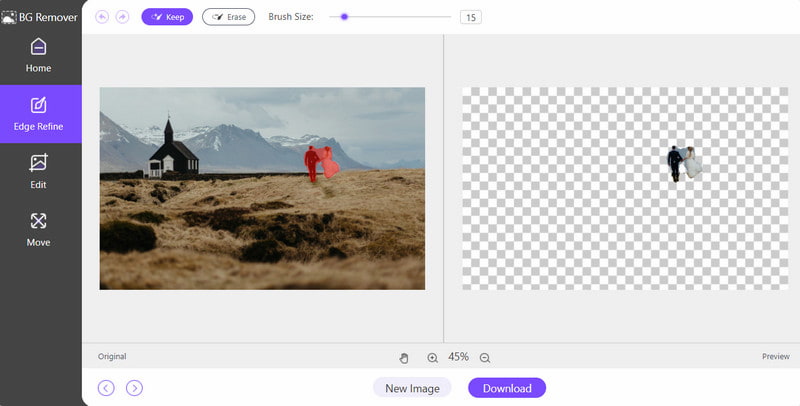
選擇後,點擊 下載 按鈕以透明背景儲存照片。借助此線上工具,您可以在幾秒鐘內刪除背景。你還可以用它來 從照片中刪除物體 根據您的需要。
第 4 部分. 使影像透明的常見問題解答
如何使 Google 投影片中的文字透明?
首先,您可以選擇 Google 投影片中的文字。其次,點擊 格式 在頂部功能表列中並選擇 透明度。第三,根據需要調整文本的透明度。最後,您可以點擊 關閉 直到您滿意為止。
Google 幻燈片接受什麼類型的圖像?
Google 投影片支援多種影像格式匯入。它通常支援 JPEG (JPG)、PNG、GIF、BMP、TIFF/TIF 和 SVG 格式。但是,您應該注意,它對您可以上傳的圖像的大小有限制。
Google 投影片比 PowerPoint 好嗎?
這個問題沒有明確的答案,因為不同的人有不同的使用習慣和要求。 Google Slides 和 PowerPoint 都是強大的工具,因此您可以嘗試選擇相應的工具來使用!
為什麼我的 PNG 圖像在 Google 投影片中不透明?
以下是一些原因。一方面,您的 PNG 最初是向量圖像,因此它可能顯示為帶有黑框的彩色徽標,而不是透明背景。另一方面,如果你的PNG不是RGB格式,它也無法顯示透明效果。
結論
透明度對於強調關鍵元素、增加 Google 投影片的深度以及創建令人驚嘆的視覺流程非常重要。按照上面的簡單指南,您可以調整 Google 幻燈片中圖像的透明度。然後,您可以增強簡報並建立具有視覺吸引力的幻燈片。您也可以嘗試不同的透明度級別,以達到滿足您特定簡報需求的預期效果。當然,您也可以嘗試 Google Slides 的替代方案 ArkThinker Background Remover,來自動刪除背景。如果您還有其他疑問 在 Google 幻燈片中使圖像透明,請在這裡留下您的評論。
你怎麼看這個帖子?點擊評價這篇文章。
出色的
評分: 4.9 / 5(基於 593 票)



